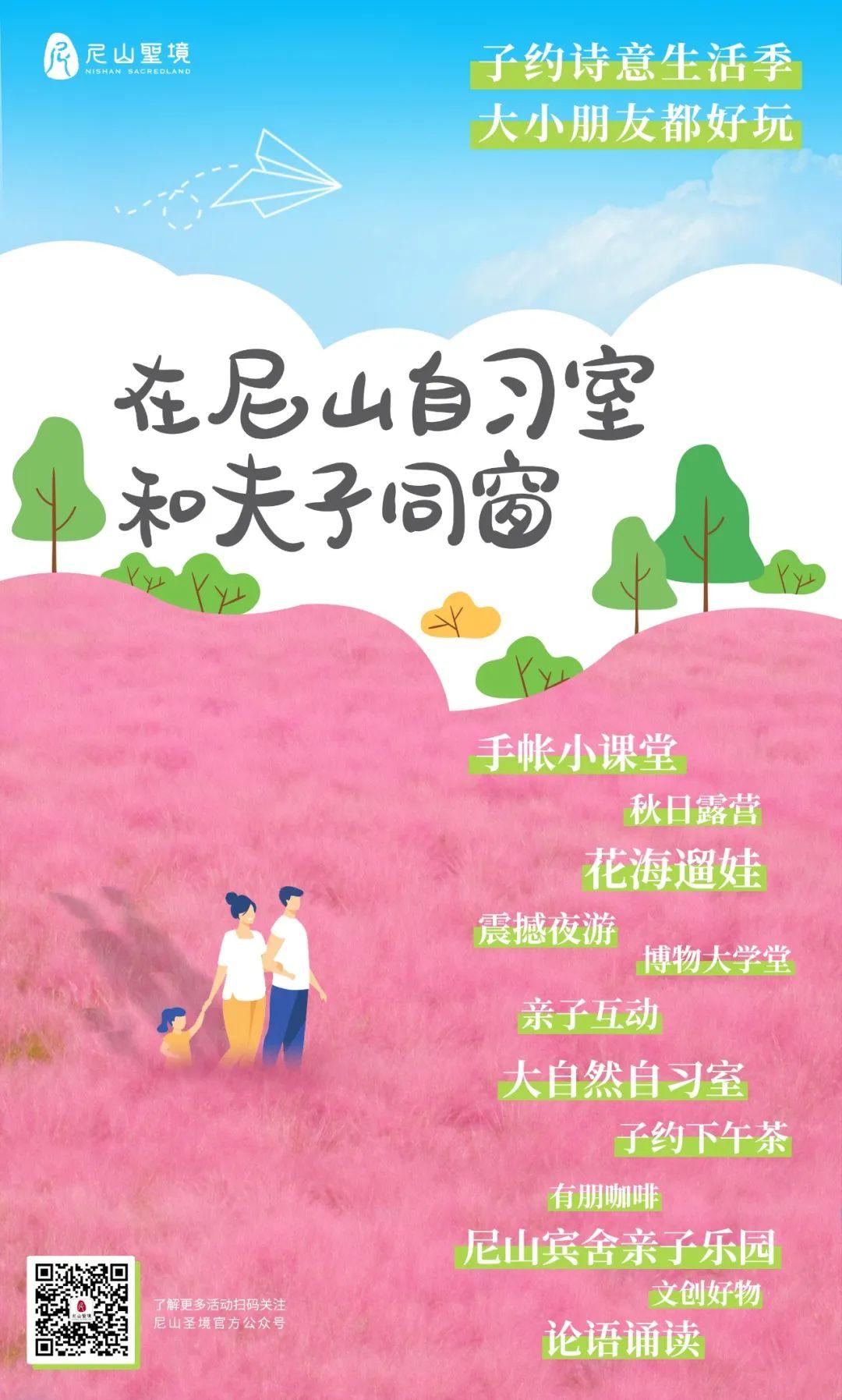Word中如何进行段落和字体调整,在使用Word进行办公文档编辑的过程中,合理的段落和字体调整可以使文档更加清晰、易读。本文将详细介绍在Word中如何进行段落和字体的调整,帮助您提高文档编辑的效率和质量。
Word中如何进行段落和字体调整
一、段落调整
段落调整是指对文本的缩进、对齐等进行调整,以使文档更加规范、整齐。下面是一些常用的段落调整功能:
1、1. 段落缩进:通过缩进可以使文本在页面上更加美观。在Word中,可以通过点击“开始”选项卡中的“段落”组,使用“增加缩进”和“减少缩进”按钮来进行缩进的调整。
2、2. 对齐方式:可以通过调整文本的对齐方式,使文档更加规范。在Word中,可以在“开始”选项卡中的“段落”组中选择左对齐、居中对齐、右对齐或两端对齐等对齐方式,适应不同的排版需求。
3、3. 行间距:通过调整行间距可以使文本之间的间距更加合适。在Word中,可以在“开始”选项卡中的“段落”组中使用“行间距”按钮来进行行间距的调整,也可以点击“线条和页边距”菜单中的“段落”选项,进一步自定义行间距。
二、字体调整
字体调整是指对文本的字号、颜色、加粗等进行调整,以使文档更具有视觉吸引力。下面是一些常用的字体调整功能:
1、1. 字号调整:通过调整字号可以使文本的大小合适。在Word中,可以在“主页”选项卡中的“字体”组中选择合适的字号,也可以手动输入字号进行调整。
2、2. 加粗、斜体、下划线:通过对文本的加粗、斜体、下划线等样式进行调整,可以突出文字的重要程度或强调特定内容。在Word中,可以在“主页”选项卡中的“字体”组中使用相应的按钮来进行样式的设置。
3、3. 字体颜色:通过调整字体颜色可以使文本更加醒目。在Word中,可以在“主页”选项卡中的“字体”组中使用字体颜色按钮来设置字体颜色,也可以点击“更多字体颜色”选项进行更加细致的调整。
三、其他调整
除了段落和字体的调整,Word还提供了其他一些调整功能,以满足不同的编辑需求:
1、1. 页面设置:可以通过页面设置来调整页面的大小、方向、边距等。在Word中,可以在“布局”选项卡中的“页面设置”组中进行设置。
2、2. 列表:可以通过列表功能来进行内容的序号排列。在Word中,可以在“开始”选项卡中的“段落”组中使用编号和项目符号按钮来进行列表的设置。
3、3. 标题样式:可以通过应用标题样式来使文档结构更加清晰。在Word中,可以在“开始”选项卡的“样式”组中选择适合的标题样式来应用。
Word中如何进行段落和字体调整,通过合理的段落和字体调整,可以使文档更加易读、清晰,提高文档编辑的效率和质量。希望本文能够帮助您更好地掌握在Word中进行段落和字体调整的技巧。